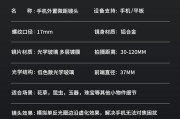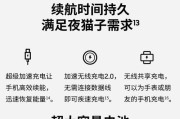随着移动互联网的快速发展,手机应用的安全性变得越来越重要。为了保护用户的隐私和数据安全,OPPO手机提供了应用加密功能,可以有效地保护手机上的应用程序。本文将详细介绍OPPO手机上如何进行应用加密,以及相关的步骤和方法。
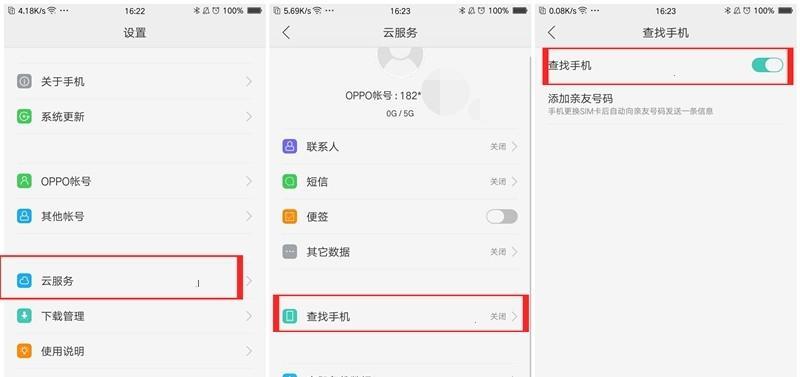
什么是应用加密?
通过应用加密,用户可以设置密码或指纹锁等方式,对某些敏感的应用进行保护,只有输入正确的密码或使用指纹解锁后才能打开这些应用。这样可以有效防止他人随意进入这些应用,并保护用户的隐私和数据安全。
打开设置菜单
在OPPO手机上,首先需要打开设置菜单,可以通过点击主屏幕上的“设置”图标进入设置界面。
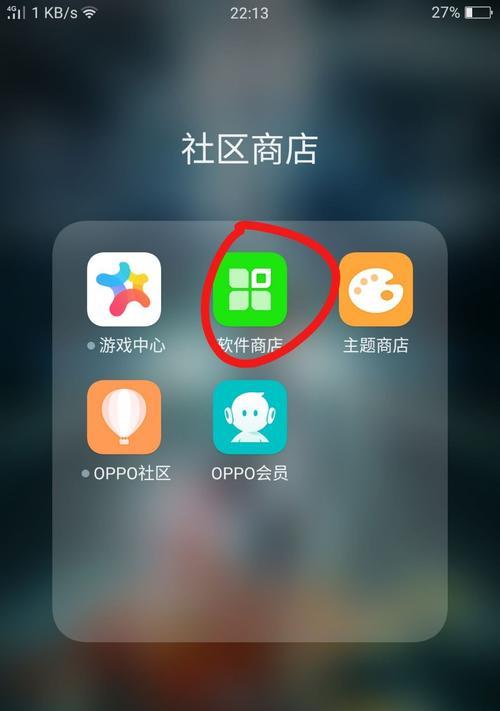
进入应用加密设置
在设置菜单中,找到“应用管理”选项,并点击进入应用管理界面。
选择需要加密的应用
在应用管理界面中,可以看到已安装在手机上的所有应用程序。根据个人需求,选择需要加密的应用,比如支付宝、微信等常用的应用。
进入应用加密设置界面
在选择了需要加密的应用后,点击相应应用的图标,进入该应用的详细设置界面。
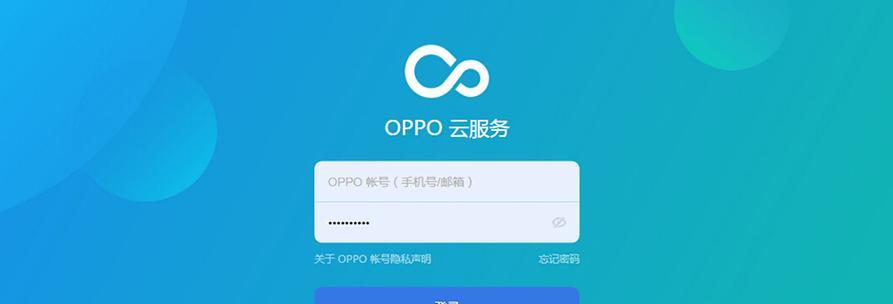
启用应用加密功能
在应用设置界面中,找到“应用加密”选项,并将其开关打开。这样就可以启用应用加密功能。
设置密码或指纹解锁
启用了应用加密功能后,系统会提示你设置密码或指纹解锁。可以根据个人偏好,选择密码解锁或指纹解锁。
输入密码或录入指纹
根据上一步的选择,输入密码或录入指纹,以验证你的身份。
确认加密设置
完成密码或指纹的设置后,系统会再次提示你确认加密设置。请确保输入正确的密码或完成指纹录入。
加密成功
确认加密设置后,系统会提示你加密成功。此时,应用已经成功加密,只有在输入正确的密码或使用指纹解锁后才能进入该应用。
修改或关闭应用加密
如果需要修改密码或关闭应用加密功能,可以在相应的应用设置界面中找到相关选项进行操作。
管理已加密的应用
在设置菜单中的“应用管理”界面,可以查看已加密的应用列表,并对其进行管理,包括修改密码、关闭加密等操作。
加密备忘录和文件夹
除了加密应用程序,OPPO手机还支持加密备忘录和文件夹。用户可以通过类似的步骤,将备忘录和文件夹进行加密保护。
注意事项
在使用应用加密功能时,需要注意设置一个易于记忆但不容易被他人猜到的密码,或者录入自己的指纹。同时,在设置密码时,可以选择开启密码提示功能,以防忘记密码而无法解锁加密应用。
通过OPPO手机的应用加密功能,用户可以有效地保护手机上的应用程序,防止他人随意进入这些应用,保护个人隐私和数据安全。使用步骤简单,只需几个简单的设置即可实现应用加密。同时,用户还可以对已加密的应用进行管理和修改设置。总体来说,OPPO手机提供的应用加密功能是一种可靠且便捷的手机应用安全保护方法。
标签: #手机